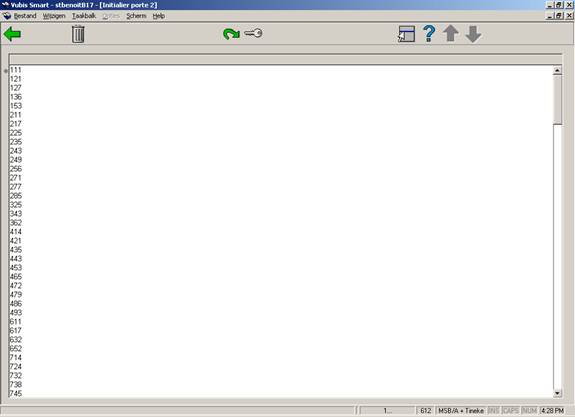
Si un utilisateur (au niveau d’une porte déterminée) souhaite passer à une activité (AFO) quelconque, les paramètres que vous entrerez à ce niveau serviront à contrôler si l’opération est autorisée. Si vous ne précisez pas les activités auxquelles une porte donnée permet d’accéder, ceci signifie que, pour la porte en question, toutes les activités peuvent être effectuées.
Attention!
Les activités entrées pour chaque porte possèdent une priorité par rapport aux activités auxquelles les utilisateurs peuvent accéder. En d’autres termes, un utilisateur (autorisé à cataloguer) verra s’afficher, s’il souhaite saisir des données bibliographiques sur une porte qui n’autorise pas ce type d’opération, le message d’erreur suivant : “Cette AFO ne peut être effectuée sur ce port”.
Si, à l’écran de démarrage de l’AFO 612, vous avez sélectionné l’option "Accès aux activités (+)", un écran-sommaire comportant des numéros d’AFO apparaît àsur l’écran.
Les activités accessibles sont repérables grâce à un “!” (point d’exclamation) situé derrière le numéro de l’AFO. Si aucune activité ne comporte ce symbole caractéristique, c’est qu’il n’existe pas de restrictions et que toutes les activités sont accessibles.
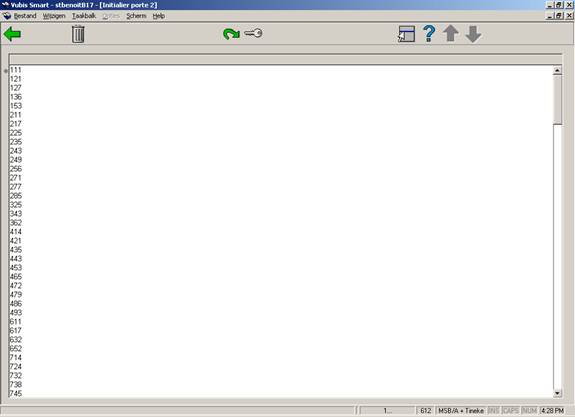
- Sélectionnez une ou plusieurs AFO, puis choisissez cette option afin de bloquer ces AFO sur ce port.
- Sélectionnez une ou plusieurs AFO, puis choisissez cette option afin de rendre ces AFO accessibles sur ce port.
- [Cette option est prévue pour une utilisation future.]
Si un utilisateur (au niveau d’une porte déterminée) souhaite passer à une autre institution, les institutions que vous entrerez à ce niveau serviront à contrôler si la commutation est autorisée. Si vous ne précisez pas les institutions auxquelles une porte donnée permet d’accéder, ceci signifie que, pour la porte en question, l’ouverture de session est possible quelle que soit l’institution.
Si vous avez sélectionné l’option "accès à d’autres fichiers (+)" dans l’écran de démarrage de l’AFO 612, un écran-sommaire apparaît, affichant toutes les institutions installées sur votre système.

Les paramètres accessibles sur la porte sont repérables grâce à un “*” (astérisque). Si aucun paramètre ne comporte ce symbole caractéristique, ceci signifie qu’il n’existe pas de restrictions et que tous les paramètres sont accessibles.
- Sélectionnez une institution, puis choisissez cette option afin de rendre l’institution en question accessible sur ce port.
- Sélectionnez un paramètre, puis choisissez cette option afin de bloquer l’institution en question sur ce port.
- Sélectionnez cette option afin de rendre toutes les institutions accessibles sur ce port.
- Sélectionnez cette option afin de bloquer toutes les institutions sur ce port.
· Document control - Change History
|
Version |
Date |
Change description |
Author |
|
1.0 |
August 2007 |
creation |
|
|
1.1 |
August 2007 |
Modifications |
|